¿Quieres montar un espectáculo de luces con los indicadores LED de tu teclado? Puede usar un simple script de Visual Basic para pasar por las teclas Bloq Num, Bloq Mayús y Bloq Despl, que encenderán y apagarán sus luces indicadoras. Este archivo se ejecutará en cualquier computadora con Windows, por lo que es una gran broma inofensiva.
Pasos
-
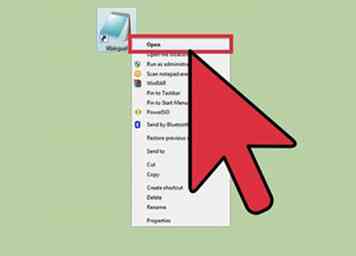 1 Abra el Bloc de notas. Puede crear una secuencia de comandos rápida que recorra los indicadores LED del teclado para Bloq Mayús, Bloq Num y Bloq Despl en Windows. Esto solo funcionará si el teclado tiene estos LED, generalmente ubicados en la esquina superior derecha del teclado.
1 Abra el Bloc de notas. Puede crear una secuencia de comandos rápida que recorra los indicadores LED del teclado para Bloq Mayús, Bloq Num y Bloq Despl en Windows. Esto solo funcionará si el teclado tiene estos LED, generalmente ubicados en la esquina superior derecha del teclado. -
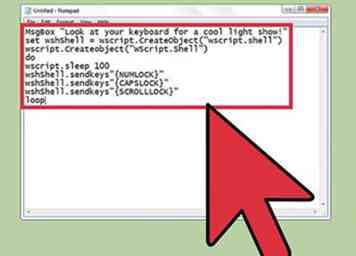 2 Copie el siguiente código en un documento de Bloc de notas en blanco. Este código creará una secuencia de comandos que activará las luces. El script está escrito en VisualBasic, lo que le permitirá ejecutarlo en cualquier computadora con Windows.[1]
2 Copie el siguiente código en un documento de Bloc de notas en blanco. Este código creará una secuencia de comandos que activará las luces. El script está escrito en VisualBasic, lo que le permitirá ejecutarlo en cualquier computadora con Windows.[1]
MsgBox "¡Mira tu teclado para ver un espectáculo de luz genial!" conjunto wshShell = wscript.Crear objeto("wscript.shell") wscript.Crear objeto("WScript.Shell") hacer wscript.sleep 100 wshShell.sendkeys"NUM LOCK" wshShell.sendkeys"BLOQ MAYÚS" wshShell.sendkeys"SCROLLLOCK" lazo
-
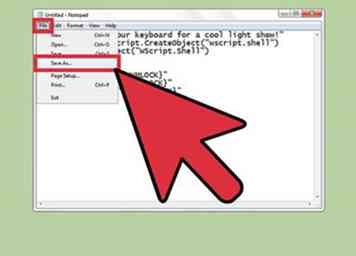 3 Abra la ventana "Guardar como". Haga clic en el menú Archivo y seleccione "Guardar como".
3 Abra la ventana "Guardar como". Haga clic en el menú Archivo y seleccione "Guardar como". -
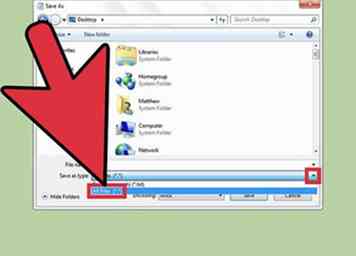 4 Cambie el menú "Guardar como tipo" a "Todos los archivos (*.*)". Esto le permitirá guardar el archivo de texto como un tipo diferente de archivo.
4 Cambie el menú "Guardar como tipo" a "Todos los archivos (*.*)". Esto le permitirá guardar el archivo de texto como un tipo diferente de archivo. -
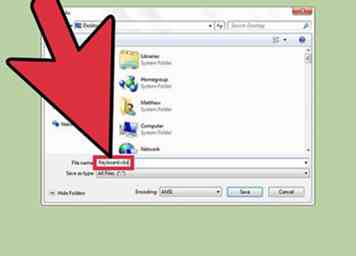 5 Dale al archivo un extensión ".vbs" Esto lo guardará como un script de Visual Basic. Por ejemplo, podría llamarlo "keyboardshow.vbs". Si quiere engañar a alguien, nómbrelo de otra manera para que lo abran sin darse cuenta de lo que hará.
5 Dale al archivo un extensión ".vbs" Esto lo guardará como un script de Visual Basic. Por ejemplo, podría llamarlo "keyboardshow.vbs". Si quiere engañar a alguien, nómbrelo de otra manera para que lo abran sin darse cuenta de lo que hará. -
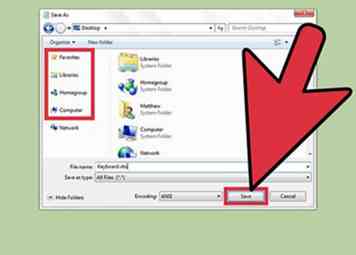 6 Guarda el archivo. Elija una ubicación que pueda encontrar fácilmente, como en su escritorio o en su carpeta Documentos.
6 Guarda el archivo. Elija una ubicación que pueda encontrar fácilmente, como en su escritorio o en su carpeta Documentos. -
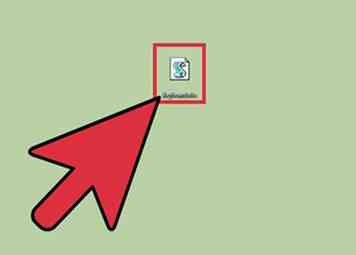 7 Ejecuta el archivo. Haga doble clic en el archivo que creó para iniciar el script. Deberías ver el "¡Mira tu teclado para ver un espectáculo de luces genial!" aparecen en un cuadro de diálogo, y los indicadores LED comenzarán a encenderse y apagarse en un bucle. Puede ejecutar esta secuencia de comandos en cualquier computadora con Windows.
7 Ejecuta el archivo. Haga doble clic en el archivo que creó para iniciar el script. Deberías ver el "¡Mira tu teclado para ver un espectáculo de luces genial!" aparecen en un cuadro de diálogo, y los indicadores LED comenzarán a encenderse y apagarse en un bucle. Puede ejecutar esta secuencia de comandos en cualquier computadora con Windows. - Debido a que el script está constantemente presionando las tres teclas, hará que escribir cualquier cosa sea prácticamente imposible. Deberá detener el script para reanudar la escritura. El uso de esta secuencia de comandos puede ralentizar las computadoras más antiguas.
- Puede usar una unidad USB para mover esto a cualquier computadora con Windows. Puede tener problemas para enviarlo por correo electrónico como un archivo adjunto, ya que muchos servicios de correo electrónico no permiten archivos adjuntos VBS. Esto se debe a que Visual Basic es una forma común de crear un virus.
-
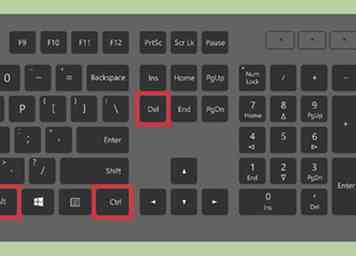 8 Abra el Administrador de tareas si desea detener el script. El espectáculo de luces continuará hasta que obligue al espectáculo a detenerse. Puede hacer esto desde el Administrador de tareas. Para abrir el Administrador de tareas, presione Ctrl+Alt+Del y seleccione "Administrador de tareas", o presione Ctrl+⇧ Cambio+Esc para abrirlo directamente Asegúrate de que le digas a alguien cómo apagarlo si estás jugando una broma con ellos.
8 Abra el Administrador de tareas si desea detener el script. El espectáculo de luces continuará hasta que obligue al espectáculo a detenerse. Puede hacer esto desde el Administrador de tareas. Para abrir el Administrador de tareas, presione Ctrl+Alt+Del y seleccione "Administrador de tareas", o presione Ctrl+⇧ Cambio+Esc para abrirlo directamente Asegúrate de que le digas a alguien cómo apagarlo si estás jugando una broma con ellos. -
 9 Abra la pestaña "Procesos" o "Detalles". Esto mostrará todos los procesos que están actualmente operando en su computadora. Si no ve ninguna de estas pestañas, haga clic en la opción "Más detalles". En Windows 10, habrá una pestaña "Procesos" y "Detalles". Seleccione la pestaña "Detalles".
9 Abra la pestaña "Procesos" o "Detalles". Esto mostrará todos los procesos que están actualmente operando en su computadora. Si no ve ninguna de estas pestañas, haga clic en la opción "Más detalles". En Windows 10, habrá una pestaña "Procesos" y "Detalles". Seleccione la pestaña "Detalles". -
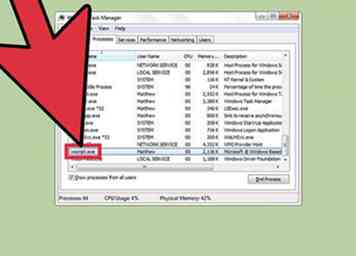 10 Encuentra el proceso "wscript.exe". Por lo general, se puede encontrar al final de la lista.
10 Encuentra el proceso "wscript.exe". Por lo general, se puede encontrar al final de la lista. -
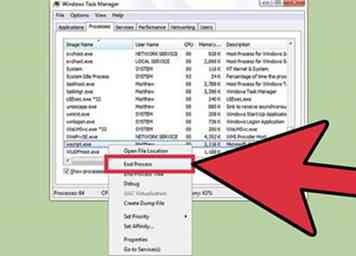 11 Haga clic derecho en "wscript.exe" y seleccione "Finalizar tarea". Confirma que quieres detener el proceso. Esto devolverá el teclado a su función normal.
11 Haga clic derecho en "wscript.exe" y seleccione "Finalizar tarea". Confirma que quieres detener el proceso. Esto devolverá el teclado a su función normal.
 Minotauromaquia
Minotauromaquia
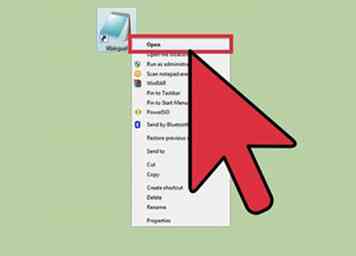 1 Abra el Bloc de notas. Puede crear una secuencia de comandos rápida que recorra los indicadores LED del teclado para Bloq Mayús, Bloq Num y Bloq Despl en Windows. Esto solo funcionará si el teclado tiene estos LED, generalmente ubicados en la esquina superior derecha del teclado.
1 Abra el Bloc de notas. Puede crear una secuencia de comandos rápida que recorra los indicadores LED del teclado para Bloq Mayús, Bloq Num y Bloq Despl en Windows. Esto solo funcionará si el teclado tiene estos LED, generalmente ubicados en la esquina superior derecha del teclado. 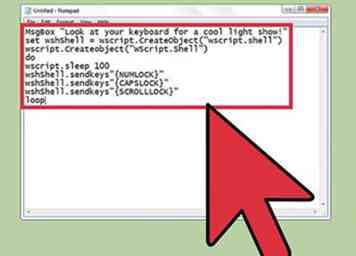 2 Copie el siguiente código en un documento de Bloc de notas en blanco. Este código creará una secuencia de comandos que activará las luces. El script está escrito en VisualBasic, lo que le permitirá ejecutarlo en cualquier computadora con Windows.[1]
2 Copie el siguiente código en un documento de Bloc de notas en blanco. Este código creará una secuencia de comandos que activará las luces. El script está escrito en VisualBasic, lo que le permitirá ejecutarlo en cualquier computadora con Windows.[1]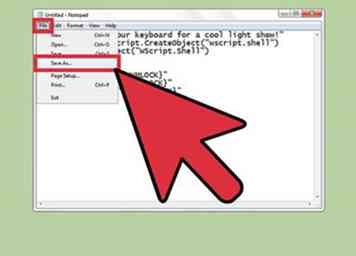 3 Abra la ventana "Guardar como". Haga clic en el menú Archivo y seleccione "Guardar como".
3 Abra la ventana "Guardar como". Haga clic en el menú Archivo y seleccione "Guardar como". 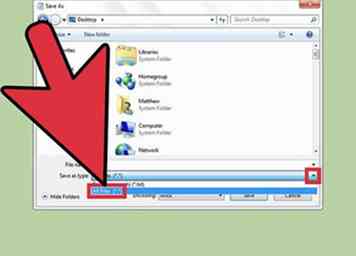 4 Cambie el menú "Guardar como tipo" a "Todos los archivos (*.*)". Esto le permitirá guardar el archivo de texto como un tipo diferente de archivo.
4 Cambie el menú "Guardar como tipo" a "Todos los archivos (*.*)". Esto le permitirá guardar el archivo de texto como un tipo diferente de archivo. 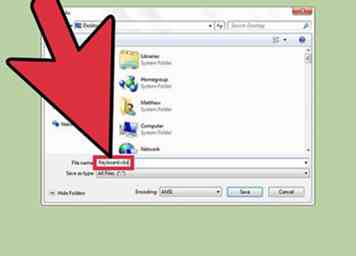 5 Dale al archivo un extensión ".vbs" Esto lo guardará como un script de Visual Basic. Por ejemplo, podría llamarlo "keyboardshow.vbs". Si quiere engañar a alguien, nómbrelo de otra manera para que lo abran sin darse cuenta de lo que hará.
5 Dale al archivo un extensión ".vbs" Esto lo guardará como un script de Visual Basic. Por ejemplo, podría llamarlo "keyboardshow.vbs". Si quiere engañar a alguien, nómbrelo de otra manera para que lo abran sin darse cuenta de lo que hará. 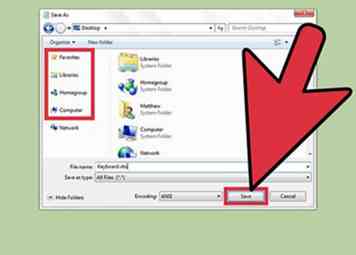 6 Guarda el archivo. Elija una ubicación que pueda encontrar fácilmente, como en su escritorio o en su carpeta Documentos.
6 Guarda el archivo. Elija una ubicación que pueda encontrar fácilmente, como en su escritorio o en su carpeta Documentos. 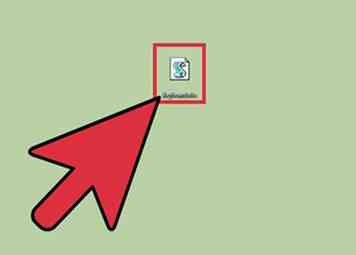 7 Ejecuta el archivo. Haga doble clic en el archivo que creó para iniciar el script. Deberías ver el "¡Mira tu teclado para ver un espectáculo de luces genial!" aparecen en un cuadro de diálogo, y los indicadores LED comenzarán a encenderse y apagarse en un bucle. Puede ejecutar esta secuencia de comandos en cualquier computadora con Windows.
7 Ejecuta el archivo. Haga doble clic en el archivo que creó para iniciar el script. Deberías ver el "¡Mira tu teclado para ver un espectáculo de luces genial!" aparecen en un cuadro de diálogo, y los indicadores LED comenzarán a encenderse y apagarse en un bucle. Puede ejecutar esta secuencia de comandos en cualquier computadora con Windows. 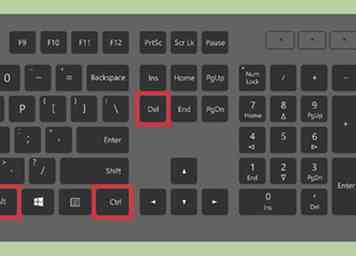 8 Abra el Administrador de tareas si desea detener el script. El espectáculo de luces continuará hasta que obligue al espectáculo a detenerse. Puede hacer esto desde el Administrador de tareas. Para abrir el Administrador de tareas, presione
8 Abra el Administrador de tareas si desea detener el script. El espectáculo de luces continuará hasta que obligue al espectáculo a detenerse. Puede hacer esto desde el Administrador de tareas. Para abrir el Administrador de tareas, presione  9 Abra la pestaña "Procesos" o "Detalles". Esto mostrará todos los procesos que están actualmente operando en su computadora. Si no ve ninguna de estas pestañas, haga clic en la opción "Más detalles". En Windows 10, habrá una pestaña "Procesos" y "Detalles". Seleccione la pestaña "Detalles".
9 Abra la pestaña "Procesos" o "Detalles". Esto mostrará todos los procesos que están actualmente operando en su computadora. Si no ve ninguna de estas pestañas, haga clic en la opción "Más detalles". En Windows 10, habrá una pestaña "Procesos" y "Detalles". Seleccione la pestaña "Detalles". 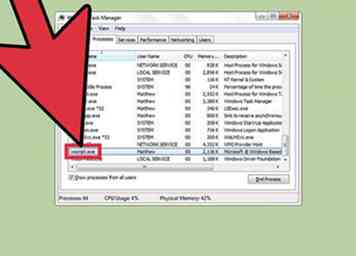 10 Encuentra el proceso "wscript.exe". Por lo general, se puede encontrar al final de la lista.
10 Encuentra el proceso "wscript.exe". Por lo general, se puede encontrar al final de la lista. 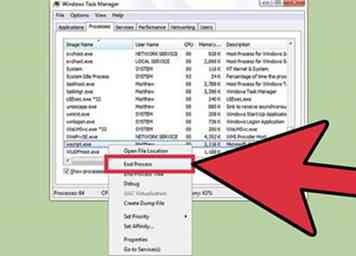 11 Haga clic derecho en "wscript.exe" y seleccione "Finalizar tarea". Confirma que quieres detener el proceso. Esto devolverá el teclado a su función normal.
11 Haga clic derecho en "wscript.exe" y seleccione "Finalizar tarea". Confirma que quieres detener el proceso. Esto devolverá el teclado a su función normal.